Stranka načeloma ni najbolj bedna - lahko jo uporabite, če pa ste nekje na potovanju in imate na rokah samo telefon ali tablico Android, je to edini način, da hitro povežete in popravite nekaj prek delujočega računalnika.
Zdi se, da programska oprema ni zelo izpopolnjena in ne potrebuje veliko nastavitev, in če uporabljate spletni vmesnik za zagon aplikacij, kot je to storjeno v naši organizaciji, potem popolnoma nič ...
Ni pa vse tako brez oblakov!
Kakšne težave bi lahko nastale?
Za organizacijo takšne arhitekture oddaljenega dostopa se pogosto uporabljajo potrdila, ki jih podpisujejo centri, ki niso vključeni na standardni seznam. Zakaj je Google tako slab in v svoj OS ni vključil tako preproste funkcije (skupaj s tako ponovno potrebno funkcijo, kot je možnost registracije proxy strežnika), kot je namestitev dodatnih korenskih certifikatov, tukaj ne bomo razpravljali.Prvi znak, da strežnik uporablja samopodpisano potrdilo, je, da ko odprete spletni vir od koder koli, na primer v brskalniku Mozilla Firefox, program prikaže sporočilo, da se ne more sam odločiti, da bi mu zaupal ali gre za potrdilo o vzpostavitvi varne povezave ali ne, vam daje pravico do izbire.
Če imate takšno sliko, potem je ta članek samo za vas!
Torej, kaj je potrebno za zagon aplikacij, objavljenih na Citrix XanApp vašega podjetja prek Citrix sprejemnika?
Najprej, kot se je izkazalo, morate namestiti Mozilla Firefox za Android. Zelo nenavadno je, vendar noben drug brskalnik ne prenese datoteke (launch.ica), ki je potrebna za povezavo s strankarskim programom. Vemo le, da je s Firefoxom vse v redu.
Drugič, potreben je tudi sam program stranke. Tu na Android Marketu imamo na izbiro: stabilen sprejemnik Citrix ali v fazi preizkušanja sprejemnika Citrix Labs. Drugi, v katerem nismo hoteli sprejeti nobenega potrdila, prvi - hlev, po neprespani noči smo si ga še zaslužili.
Tretjič, imeti morate korenski dostop do svoje naprave ali možnost črpanja in zapisovanja datotek prek adb, čeprav v tem primeru potrebujete tudi dostop do korenin (lahko se naučite, kako ga konfigurirati, tako da porabite nekaj časa za ogled rezultatov, ki so vam jih dali Google po vrsti zahteve "<имя вашего устройства> dostop do korenskega dostopa "ali"<имя вашего устройства> nastavite kako adb ").
Znova se nismo ukvarjali s težavo s konfiguracijo adb, saj raje neposredno s sistemom upravljamo datoteke. Vsekakor ima mreža veliko informacij o tem (ruski jezik, na katerem je največ tovrstnih informacij http://w3bsit3-dns.com/forum, angleščina je http://forum.xda-developers.com). Če boste uporabili neposreden dostop do sistemskih datotek, potrebujete upravitelja datotek, ki lahko uporablja korenske pravice (na primer Root Explorer).
Četrtič, potrebujete stroj s katero izmed priljubljenih distribucij Linuxa in nameščeno napravo Java iz Oraclea (uporabili smo Ubuntu 10.10 z nameščenim JRE).
Zadnji na seznamu, nikakor pa niti najmanj, je korensko potrdilo certifikacijskega organa (naj se imenuje CompanyCA.crt).
Od zahtev (če so vse izpolnjene) nadaljujemo z dejanjem.
Za udobje bomo našteli vse po posameznih točkah.1. Iz naprave gremo na Android Market in namestimo Firefox.
2. Iz naprave gremo na Android Market in namestimo sprejemnik Citrix.
3.1.1 (3.1.x za tiste, ki imajo raje neposreden dostop) S pomočjo upravitelja datotek kopirajte datoteko /system/etc/security/cacerts.bks cacerts.bks na kartico SD.
3.1.2 Priključite napravo kot pogon na računalnik z Linuxom.
3.1.3 Kopiraj datoteko cacerts.bks iz korena kartice v domačo mapo.
3.2.1 (adb) kopirajte potrdilo
$ adb pull /system/etc/security/cacerts.bks cacerts.bks
4. Ta element predpostavlja, da ste že namestili in konfigurirali JRE 1.6 in spremenljivko okolja JAVA_HOME (v mojem primeru JAVA_HOME \u003d / usr / lib / jvm / java-6-sun /).
Prenesite paket bouncycastle.org/download/bcprov-jdk16-146.jar in ga spustite v mapo $ JAVA_HOME / jre / lib / ext /
Če imate nameščen JDK, morate ta paket vstaviti tudi v mapo / usr / lib / jvm / java-6-openjdk / jre / lib / ext
wget bouncycastle.org/download/bcprov-jdk16-146.jar
sudo cp bcprov-jdk16-146.jar $ JAVA_HOME / jre / lib / ext / bcprov-jdk16-146.jar
# ali sudo cp bcprov-jdk16-146.jar /usr/lib/jvm/java-6-sun/jre/lib/ext/bcprov-jdk16-146.jar
5. Datoteko potrdil CompanyCA.crt spustimo tudi v domačo mapo. Če ga nimate, vendar ste se ob prehodu na spletni vmesnik XenApp strinjali, da boste sprejeli potrdilo, ga lahko izvozite iz Firefoxa. Kako to storiti - povejte Googlu. Lahko le pojasnimo, da je šifriranje potrebno X.509 PEM.
6. Prenesite in namestite Android SDK (če ne nameravate uporabljati adb, lahko ta korak preskočite):
wget dl.google.com/android/android-sdk_r10-linux_x86.tgz
tar -xvzf android-sdk_r10-linux_x86.tgz
sudo mv android-sdk-linux_x86 / usr / lib / android-sdk-linux_x86
Teči karkoli iz kompleta za našo nalogo ni potrebno. Vendar morate registrirati izvršne datoteke SDK v spremenljivkah okolja, ki izvažajo PATH \u003d $ (PATH): / usr / lib / android-sdk-linux_x86 / tools.
V našem primeru se težava s spremenljivkami okolja reši z dodajanjem vrstic na konec datoteke ~ / .bashrc
izvoz PATH \u003d $ (PATH): / usr / lib / android-sdk-linux_x86 / tools
izvoz JAVA_HOME \u003d / usr / lib / jvm / java-6-sun / jre
7. Odprite konzolo in izvedite ukaz
keytool -keystore cacerts.bks -storetype BKS -provider org.bouncycastle.jce.provider.BouncyCastleProvider -storepass changeit -importcert -trustcacerts -alias CACERT -file CompanyCA.crt
Bodite previdni - ne spreminjajte parametra -storepass changeit, resnično obstaja tako geslo)
Kot odgovor na ta ukaz bi morali prejeti podatke potrdila in zahtevo »Zaupati temu certifikatu? : "- torej odgovorite z" y ".
To je to, naš spis je pripravljen. Zdaj ga morate prenesti v napravo.
8.1.1 (neposreden dostop) Napravo povežemo kot pogon z računalnikom;
8.1.2 Prenesite datoteko cacerts.bks na zemljevid;
8.1.3 Prenesite upravitelj datotek cacerts.bks iz mape / sdcard v mapo / system / etc / security / in ga predhodno namestite za snemanje;
8.2.1 (adb) Namestite sistem za snemanje:
$ adb mount shell - za pripravo, rw / sistem;
8.2.2 Prenesite datoteko:
$ adb push cacerts.bks / sistem / itd / varnost /;
8.2.2 Montirajte sistem samo za branje:
$ adb mount shell - za pripravo, ro / sistem.
Težki del je končan. Bilo je nekaj očesnih ušes.
9. Znova zaženite napravo.
10. Zaženite Firefox in odprite spletno stran za dostop.
Naslednja slika se bo približno prikazala: 
11. S seznama izberite aplikacijo in poskusite zagnati;
Pri pripravi navodil so bili uporabljeni viri.
Navodila za uporabo
Namestite potrdilo v družbo Nokia. Prenesite in namestite aplikacijo Java Runtime Environment, prenesete jo lahko na http://java.com/sl/download/manual.jsp. Prenesite in namestite tudi aplikacijo za pomnilnik telefona MobiMb - http://forum.allnokia.ru/files/07/14/mmb_3.4_dp3_165.rar.
Če želite v telefon namestiti certifikat s programom MobiMb, kopirajte vsebino uporabniške mape iz arhiva Behappy (prenesete jo lahko tukaj http://forum.allnokia.ru/files/07/14/behappy_631.rar) v mapo v telefonu Skrita mapa / certifikati / uporabnik . Za pametne telefone Series 60 iz mape Auth kopirajte potrdilo Exp.cer v korensko mapo pametnega telefona in ga namestite. Med namestitvijo certifikata izberite možnost "Namestitev aplikacij".
Na telefon Sony Ericsson namestite posebno potrdilo Halmer, da preprečite napake pri nameščanju tem in aplikacij v telefonu. Če želite to narediti, ga prenesite v računalnik na spletnem mestu http://www.topse.ru/forum/attachment.php?attachmentid\u003d27380&d\u003d1236477394.
Nato prenesite datoteko v mapo tpa / prednastavitev / po meri ali v mapo tpa / prednastavitev / privzeto, odvisno od modela telefona. Če želite preveriti, ali ste lahko potrdilo namestili na Sony Ericsson, odprite glavni meni v telefonu, pojdite na nastavitve, izberite možnost "Komunikacija" in nato "Internet" - "Varnost" - Java.
Telefon Samsung povežite z računalnikom, da nanj namestite potrdilo, zaženite program Microsoft ActiveSync, pojdite v mapo »Moji dokumenti« in tam ustvarite mapo »Potrdila«. Kopirajte datoteke potrdil in se sinhronizirajte z napravo. Izklopite telefon. Pojdite v glavni meni v njem, izberite mapo "Moji dokumenti" in "Potrdila". Dvokliknite kopirane datoteke, da jih namestite.
Lastniki pametnih telefonov Nokia, ki delujejo na platformi S60, se morajo soočiti s situacijo, ko namestitev nekaterih aplikacij zaradi napake ni mogoča potrdilo. V takšnih primerih morate program podpisati z osebnim potrdilom. To je mogoče storiti s posebnim programom.
Potrebovali boste
- - osebno potrdilo;
- - aplikacija FreeSigner.
Navodila za uporabo
Najprej morate dobiti osebno potrdilo, s katerim lahko kasneje podpišete katero koli aplikacijo in jo namestite na svoj pametni telefon. Če želite to narediti, pojdite na spletno mesto www.allnokia.ru in v meniju "Storitve" odprite razdelek "Naročilo potrdilo».
Naslednji korak je namestitev aplikacije FreeSigner. Brezplačno ga lahko prenesete na spletnih mestih www.symbian-freeware.com, www.symbianfree.ru in drugi. Po prenosu namestite program. Za prijavo ni potrebno potrdilo o podpisu.
Izberite tipko za podpis in določite pot do datoteke s ključi (prejeli ste jo s potrdilom). V razdelku za prehod ključa za vpis vnesite geslo: "12345678".
Podpisana aplikacija bo privzeto shranjena v mapo, v kateri se nahaja izvirna programska datoteka. Če želite določiti drugo pot, izberite postavko Izhodni imenik in izberite novo mapo.
Vrnite se v glavni meni programa in izberite ukaz Add task. Odpre se upravitelj datotek, s katerim lahko najdete datoteko aplikacij, ki jo želite podpisati s potrdilom. Poiščite in izberite.
Pritisnite meni Možnosti in izberite Prijava. Zdaj spet pritisnite Možnosti in izberite Pojdi! Datoteka bo podpisana. Zdaj je mogoče odpreti in namestiti novo datoteko (besedi Podpisano bo dodano njeno ime).
Sorodni videoposnetki
Tema je naša grafična podoba telefon. Sestavljen je iz več elementov: slika ozadja, aktivno ozadje, barvna shema, ikone in kazalci. Ozadje opravlja funkcijo ozadja, kot na namizju računalnika. Aktivno ozadje določa ozadje ob vstopu v meni. Barvna shema je sestavljena iz več osnovnih barv, ki se uporabljajo pri oblikovanju teme. Ikone - grafično prikazujejo funkcije telefon, indikatorji pa prikazujejo uro, raven baterije in omrežni signal.

Navodila za uporabo
Če se želite le spremeniti temav telefonu privzeto vstavite v telefon, nato v meniju izberite »Nastavitve«, na seznamu nastavljivih parametrov poiščite »Teme«, izberite in namestite ustreznega.
Če niste zadovoljni z možnostmi, ki jih je predlagal proizvajalec, potem lahko najdete in namestite novo. tema na telefon s prenosom iz interneta. V iskalno vrstico brskalnika vnesite »tema za telefon", Z navedbo proizvajalca njegove naprave, da bi zožil iskanje. Izberite najljubšo tema in ga naložite na računalnik.
Aplikacijo podpišite s certifikatom na pametnem telefonu z aplikacijo MobileSigner. 1. Namestite program na vaš pametni telefon. Daj v spomin pametni telefon vaš certifikat in varnostni ključ. Zaženite program 4. V klavzuli o datoteki SIS določite pot do aplikacije, ki jo je treba podpisati. V datoteki Cert določite pot do potrdila. V razdelku Datoteka ključev določite pot do varnostnega ključa. V Geslo vnesite geslo. Če geslo ni potrebno, pustite polje prazno. Običajno je geslo za ključ zaporedje števk "12345678" .8. Kliknite gumb Prijava. Vaša vloga je podpisana.
V aplikacijo FreeSigner podpišite aplikacijo s certifikatom na svojem pametnem telefonu. Namestite program na vaš pametni telefon. Zaženite program in pojdite v meni "Možnosti - nastavitve". Preskočite prve tri točke (samopodpisni certifikat, samopodpisni ključ in lastni ključ ključa). V razdelku Sign Cert določite pot do vašega potrdila, v razdelku Key Key - ključ, v razdelku Pass Key, če je potrebno, pa geslo za ključ. Privzeto je "12345678" .5. V glavnem oknu programa izberite element "Dodaj nalogo". Izberite aplikacijo, ki jo želite podpisati. Kliknite gumb Sign Sis. Vloga za pametni telefon podpisali.
Vlogo prijavite s spletnim potrdilom po internetu. Pojdite na spletno mesto OnLine-podpis vloge s potrdilom ( https://www.symbiansigned.com/app/page/public/openSignedOnline.do) .2. Izpolnite vsa obvezna polja. Navedite IMEI telefona (svoj IMEI lahko vidite, če vtipkate kodo * # 06 #), resnično obstoječo e-pošto, v polju Application - pot do aplikacije v računalniku. Pod Podatki o zmogljivosti kliknite Izberi vse. Vnesite verifikacijsko kodo, prikazano na sliki 4. Potrdite polje poleg Sprejmi pravni dogovor in kliknite gumb Poslano. Čez nekaj časa bo na navedeni e-poštni naslov poslano pismo s povezavo do potrditve. Odprite ga in sledite povezavi. Po tem bo na vaš e-naslov poslano novo pismo s povezavo za prenos podpisane vloge. Ostaja samo prenos in namestitev na vaš pametni telefon.
Viri:
- Kako podpisati potrdilo za Nokia 5800 s programom Symbian 9
Namestite aplikacije na tvojem telefon Samsung lahko uporabljate računalnik ali brez njega. V meniju modernega telefonza to je na voljo celo ločen gumb za aplikacije Samsung Apps, s klikom na katerega vas bo vodilo neposredno na istoimensko spletno mesto, kjer boste zagotovo našli več kot eno koristno aplikacijo za vaš mobilni telefon. In če se vam to ne zdi dovolj, aplikacije za Samsung obstajajo tudi druga spletna mesta - izberite okus.

Potrebovali boste
- - računalnik;
- - internetna povezava;
- - program Samsung Kies;
- - USB kabel.
Navodila za uporabo
Prenesite Samsung Kies s spletnega mesta Samsung Apps. Namestite program in se povežite telefon v računalnik s kablom USB. V tem primeru izberite način povezave s kablom "Samsung Kies" (meni za izbiro načinov povezave bo prikazan na zaslonu vašega telefona).
V meniju programa izberite povezavo do trgovine Samsung Apps. Ko prvič obiščete vir, boste morali izbrati državo prebivališča in se seznaniti s pogoji uporabe.
Upoštevajte, da je s tem načinom prijave v Samsung Apps (ko je povezan telefone) vam bodo na voljo programi, zasnovani posebej za vaš mobilni model. Če želite iskati aplikacije, morate samo izbrati kategorijo, ki vas najbolj zanima. Možno je filtrirati tudi programe, ki so na voljo za namestitev, pod pogoji njihove distribucije (plačano / brezplačno).
Oglejte si podroben opis aplikacijez dvoklikom na njegovo sliko. Če vam je bil program všeč, ga lahko takoj prenesete s klikom na ustrezen gumb ali ga preložite na Priljubljene, da ga prenesete pozneje. Postopek prenosa lahko nadzirate s pomočjo podatkov na dnu strani. Ko je povezan telefonprogram bo nameščen neposredno vanj. Kasneje ga boste našli v meniju telefona.
V Samsung Apps se prijavite z istoimenskim gumbom v meniju svojega telefona. Izberite aplikacije po kategorijah. Za namestitev aplikacije na telefon, ga izberite s klikom s prstom. V oknu, ki se odpre, kliknite gumb »Pridobi«. Zgodovina vseh prenosov v Samsung Apps je shranjena v vašem osebnem računu. Ko se pojavijo nove različice prej pridobljenih aplikacij, boste prejeli obvestilo.
Prenesite aplikacijo java (jar datoteko), ki vam je všeč, z drugega mesta na vaš računalnik. Če je datoteka arhivirana, razpakirajte arhiv. Kopirajte datoteko v datoteko telefon v mapo Ostali s povezavo prek kabla USB ali bluetooth. Datoteke jarkov lahko prenesete tudi mimo računalnika neposredno s spletnega mesta prek spletnega brskalnika telefona.
Odklopite mobilni telefon iz računalnika in odprite meni telefonin "Moje datoteke" je mapa "Drugo". Izberite preneseno datoteko (kliknite nanjo s prstom) - postopek namestitve telefon. Počakajte, da se namestitev zaključi. Naloženo aplikacijo najdete v meniju »Igre«.
Sorodni videoposnetki
Bodite pozorni
Pazite se prevarantov! Pogosto se pod pretvezo uporabnih aplikacij za telefon delijo lutkovni programi, ki zahtevajo pošiljanje dragih sporočil.
Viri:
- Spletno mesto Samsung Apps
- kako namestiti programe na samsung
- Nameščanje aplikacij na pametnem televizorju SAMSUNG 2013
Vsi mobilni telefoni Nokia, izdelani na platformah S40 in S60, imajo vdelano programsko opremo Java. Vse, kar je potrebno za namestitev aplikacije J2ME na tak telefon, je, da jo namestite v notranji pomnilnik naprave ali na pomnilniško kartico.

Navodila za uporabo
Ne pozabite, da telefoni Nokia, za razliko od naprav številnih drugih proizvajalcev, ne zahtevajo prisotnosti datoteke JAD. Lahko dobro upravljajo z eno datoteko JAR. Vendar pa prisotnost datoteke JAD ne ovira dela programa. Če prenesete datoteko JAD v brskalnik telefona, naprava samodejno prenese ustrezno datoteko JAR.
S telefonom, ki temelji na S40, naložite datoteko JAR z vgrajenim brskalnikom. Za to ne uporabljajte Opera Mini, UCWEB in podobnih programov. Samodejno bo nameščen, nato pa program najdete v razdelku »Igre« ali »Aplikacije«.
Če ima telefon odstranljivo pomnilniško kartico, izklopite napravo, jo odstranite in namestite v bralnik kartic ter poiščite mapo z datotekami JAR. Tam postavite nove takšne datoteke, pravilno odklopite bralnik kartic iz računalnika in ga nato preuredite v telefon in ga vklopite. V ustreznem razdelku njegovega menija se prikažejo nove aplikacije.
Če napravo uporabljate na platformi S60, se po namestitvi datoteke JAR s pomočjo vgrajenega brskalnika telefona samodejno začne. Sama datoteka bodisi ne bo nikjer shranjena ali pa bo pri novejših modelih ostala v mapi pomnilniške kartice, imenovane download. Brskalnik UCWEB bo datoteko shranil v mapo UCDownloaded, brskalnik Opera Mini ali Opera Mobile pa vam bo omogočil, da izberete skoraj katero koli mapo s pomnilniško kartico, ki jo želite shraniti. Priporočljivo je, da za to izberete mapo Ostalo in tam prenesete datoteke, naložene v druge mape. Datoteko JAR lahko vstavite v isto mapo s pomočjo čitalnika kartic, za odstranitev kartice pa telefona ni treba izključiti. Dovolj je, da na kratko pritisnete tipko za vklop / izklop in nato v meniju, ki se prikaže, izberete element »Odstrani kartico«.
Če je datoteko prenesel brskalnik drugega proizvajalca, pojdite v mapo, v kateri se nahaja, z vgrajenim brskalnikom telefona in jo zaženite. Če uporabljate upravitelj datotek X-Plore, v meniju izberite "File" - "Open in system".
Ne glede na to, kako začnete namestitev, ne pozabite, da bo originalna datoteka JAR ostala nespremenjena. To vam bo omogočilo, da po potrebi namestite program s privzetimi nastavitvami. Med namestitvijo vam bo postavljeno več vprašanj, na katera je treba odgovoriti pozitivno. Ko boste pozvani, da določite mesto namestitve, izberite pomnilniško kartico. Ne pozabite, da datoteke JAR, za razliko od datotek SIS in SISX, na telefonih Nokia vseh modelov ne zahtevajo digitalnega podpisa.
Sorodni videoposnetki
Potreba po namestitvi korenskega potrdila je posledica nastavitve varne internetne povezave s spletnimi mesti s protokolom HTTPS in dela s sistemom WebMoney Transfer.

Potrebovali boste
- - Internet Explorer 7
V tem članku vas bomo poskušali seznaniti s tem, kaj je certifikat, zakaj je potreben, kako ga pridobiti in navsezadnje, kako podpisati vlogo.
Potrdilo je elektronski dokument, ki aplikacijam daje pravico do uporabe (namestitve) v okolju Symbian OS9.x za določenega končnega uporabnika. Dokument postavlja določene zahteve za razvijalce programske opreme glede na razvoj operacijskih sistemov in strojne opreme Nokia, kar je standardni pogoj za določitev obdobja uporabe - veljavnost certifikata. Potrdilo vsebuje podatke, ki identificirajo imetnika (Symbian podjetje), od katerega je potrdilo izdano. Objavil certifikacijski organ in izdal Symbian.
Postali ste ponosni lastnik pametnega telefona Nokia. In najprej se po tem, ko se seznanite z njim, odločite, da je treba v telefon namestiti vse programe ali igre. Odpravili se boste po internetu poiskati zanimivo programsko opremo ali pa boste našli zanimivo igračo ali se odločili za namestitev teme. In zdaj boste morda prvič naleteli na dejstvo, da vam bo telefon začel pisati nekatera sporočila, ki so vam nerazumljiva, in kar je najbolj neprijetno, povedala vam bo, da ne nameščate aplikacij, ki jih želite vstaviti vanj.
Začnimo pogledati vse po vrstnem redu.
Prva stvar, ki jo morate storiti, preden začnete nameščati katero koli aplikacijo na svojem pametnem telefonu, je, da onemogočite preverjanje certifikata.
To ne pomeni, da lahko zdaj na svoj pametni telefon namestite katero koli aplikacijo. To je potrebno, ker je takoj po nakupu pametnega telefona predhodno konfiguriran s tovarniškimi nastavitvami, ki vam privzeto ne omogočajo namestitve nezanesljive, nevarne aplikacije, trdijo razvijalci sistema Symbian. Dovoliti vam moramo, da namestite nezaupljive aplikacije.
To stori iz upravitelja aplikacij.
Odp. Aplikacije -\u003e Možnosti -\u003e Nastavitve -\u003e Program. Inst .-\u003e Vse, preverjanje certifikata -\u003e onemogočeno.
Zakaj smo onemogočili preverjanje certifikatov:
* Če uporabljate uradno programsko opremo, se boste morali za preverjanje verodostojnosti varnostnega potrdila povezati prek interneta na določen naslov, kar bo povzročilo stroške določene količine prometa, pa tudi potrebo po nastavitvi dostopa do interneta prek vašega operaterja.
* Če uporabljate neuradno programsko opremo, potrdilo ne bo potrdilo overjanja in namestitev bo preklicana. Za preverjanje je prisilno uporabljen internetni naslov, ki ste ga navedli, ali uporabljen privzeti naslov v nastavitvah upravitelja aplikacij.
Zdaj, ko smo se pripravili, lahko poskusimo namestiti prvo aplikacijo na telefon.
Nato bomo z vami razmislili o obnašanju vašega pametnega telefona, kaj boste opazovali na zaslonu telefona, kako se boste odzvali na določeno sporočilo in kaj pomenijo.
Najpogostejša sporočila o napakah in metode za njihovo reševanje:
* "Potrdilo je poteklo"
Ta napaka se pojavi, če namestite aplikacijo, podpisano s trenutno potrjenim certifikatom.
Rešitev problema:
1. Če veste, kdaj je bilo potrdilo prejeto, s katerim je bila aplikacija podpisana, prenesite datum na svojem pametnem telefonu na datum prejema potrdila in namestite aplikacijo zdaj. Po uspešni namestitvi datum v telefonu vrnite na trenutnega.
2. Ponavadi uporabnik ne ve datuma prejema potrdila, zato je najpreprostejši datum, da datum prestavite na šest mesecev ali pred enim letom. Nato namestite aplikacijo. Po nastavitvi datum v pametnem telefonu prenesite na trenutnega.
3. Če imate podpisano različico te aplikacije, jo podpišite s svežim potrdilom.
* "Potrdilo še ni poteklo"
Ta napaka se pojavi pri novih potrdilih. Datum veljavnosti potrdila, s katerim je program podpisan, še ni prišel. To se lahko zgodi zaradi razlike v časovnih pasovih, kraja izdaje potrdila in kraja, kjer ste zdaj. Možen razlog je lahko tudi ta, da ste na svojem pametnem telefonu določili napačen datum.
Rešitev problema:
1. Preveriti morate, ali je datum na pametnem telefonu pravilno nastavljen, in če je nastavljen napačno, ga spremenite v trenutnega.
2. Če je težava v tem, da je bilo potrdilo nedavno prejeto, potem en dan vnaprej prenesite datum na pametni telefon in namestite aplikacijo. Nato datum vrnite na trenutni. Ta težava se v vas ne bo pojavila vsak drugi dan, ker obdobje veljavnosti potrdila že začne veljati.
* "Varne aplikacije ni mogoče namestiti iz nezaupljivega vira"
To pomeni, da aplikacija, ki jo nameščate, ni podpisana z osebnim potrdilom. Tak certifikat je ustvarjen za vsak pametni telefon posebej glede na njegov IMEI.
Rešitev problema:
1. V IMEI pametnega telefona morate dobiti potrdilo in z njim podpisati aplikacijo.
2. Če je mogoče, podpišite aplikacijo OnLine.
* "Napaka v potrdilu"
Ta napaka se pojavi, ko je bil program podpisan s potrdilom nekoga drugega, tj. Takšnega, da je bil ustvarjen pod drugim IMEI. Možno je tudi, da ste pri vpisu v IMEI naredili napako in zahtevali potrdilo ali naročnino na OnLine.
Rešitev problema:
1. To prijavo morate znova podpisati, le s svojim potrdilom in samo prej nepodpisano različico. Prosimo, upoštevajte: če s svojim osebnim potrdilom podpišete vlogo, ki jo je predhodno podpisal drug, tuji certifikat, potem ne bo nameščena na vašem pametnem telefonu.
* "Namestitev je zavrnjena, »Neveljavno potrdilo"
Te napake kažejo, da niste onemogočili preverjanja potrdil v nastavitvah upravitelja aplikacij.
Rešitev problema:
1. Pojdite na Upravitelj aplikacij na svojem pametnem telefonu.
Odp. Aplikacije -\u003e Možnosti -\u003e Nastavitve -\u003e Program. Inst .-\u003e Vse, preverjanje certifikata -\u003e onemogočeno.
* "Napaka v potrdilu - obrnite se na svojega ponudnika aplikacij!"
Ta napaka pomeni, da aplikacija, ki jo poskušate namestiti, nima varnostnega potrdila.
Rešitev problema:
1. To prijavo je treba potrditi, tj. Podpisati.
* Ko poskušate namestiti aplikacijo, se vaš pametni telefon poskuša povezati z internetom
To je posledica potrebe po overitvi varnostnega potrdila, s katerim je program podpisan. Za povezavo je prisiljen internetni naslov, ki ste ga določili, ali uporabljen privzeti naslov v nastavitvah upravitelja aplikacij.
Rešitev problema:
1. V Upravitelju aplikacij je treba onemogočiti preverjanje potrdil.
Odp. Aplikacije -\u003e Možnosti -\u003e Nastavitve -\u003e Program. Inst .-\u003e Vse, preverjanje certifikata -\u003e onemogočeno.
Kaj je
osebno varnostno spričevalo
in kakšne so njegove funkcije:
* Osebno varnostno potrdilo se izda samo za en IMEI, tj. za en telefon in je priložen IMEI tega telefona. Zato je nemogoče namestiti aplikacijo, podpisano s certifikatom, pod tujim IMEI.
* Ko je potrdilo prejeto, lahko podpišete vse programe, ki zahtevajo certificiranje, vendar le za pametni telefon, na čigar IMEI je bilo potrdilo izdano.
Ki obstajajo
vrste varnostnih potrdil:
Aplikacije, ki jih uporabnik namesti, komunicirajo z operacijskim sistemom Symbian prek nabora funkcij API, zato morajo imeti pravice dostopa do njih. V vseh mlajših operacijskih sistemih to ni bilo urejeno, začenši s Symbian OS 9, je bila uvedena zaščita uporabnikov pred zlonamerno programsko opremo in pred neutemeljenimi dejanji samega uporabnika.
Zato lahko govorimo o delitvi potrdil o pravicah dostopa; obstajajo 3 vrste:
1. Po meri(imenujejo se splošna) potrdila:
o Vlogo podpiše skupno potrdilo in vsak uporabnik ga lahko namesti.
o imeti dostop do funkcij API-ja operacijskega sistema za 60%.
2. Zmogljivost Symbian Signed (kliče
osebno, osebno potrdilo):
O Aplikacije zahtevajo potrdilo Symbian Signed, tj. naroči na en IMEI, torej samo za osebno uporabo.
o imeti dostop do funkcij API-ja operacijskega sistema za 80%.
3. Zmogljivost licence / platforme
o imeti 100% dostop do funkcij API-ja operacijskega sistema.
Kako lahko podpišem vlogo:
Program je lahko že podpisan z osebnim varnostnim potrdilom:
+ V osebnem računalniku, ki uporablja program SisSigner.
+ Na pametnem telefonu s programom MobileSigner.
+ Na pametnem telefonu s programom FreeSigner.
Tisti, ki niso prejeli osebnega potrdila, lahko program podpišejo:
+ Uporaba storitve spletnih aplikacij za podpisovanje.
+ Uporaba storitve OnLine potrdilo o naročilu.
+ Podpišite se z univerzalnim potrdilom, ki nima omejitev na možnosti.
+ Neodvisno pridobite potrdilo ID založnika Symbian.
+ Naročite in na kitajskem forumu prejmite potrdilo ID založnika Symbian s podpisanim imenom
Dodatne informacije:
V povezavi s pojavljeno metodo odpiranja popolnega dostopa do sistemskih datotek in map je postala možna uporaba tako imenovanega univerzalnega potrdila (primerno za kateri koli IMEI, aplikacijam zagotavlja enake pravice kot OS). Poleg tega je bilo mogoče popolnoma onemogočiti preverjanje potrdil v telefonu.
Za to je potrebno:
1. Popoln dostop do sistemskih map s katero koli od predlaganih metod:
o popoln dostop do sistemskih map pametnega telefona na osnovi Symbian OS 9.x (uporablja PC. Metoda za starejšo strojno programsko opremo. zastarela)
o popoln dostop do datotečnega sistema pametnih telefonov z operacijskim sistemom OS 9.1 in 9.2 (uporablja PC. Metoda za starejšo strojno programsko opremo. zastarela)
o popoln dostop do sistemskih map pametnega telefona na osnovi Symbian OS 9.x (brez uporabe računalnika. metoda za starejšo programsko opremo)
o Metoda popolnega dostopa za vse pametne telefone Symbian OS9x (vključno z 9.3 in 5800)
o Popoln dostop do sistemskih datotek in map za pametne telefone Symbian OS 9.4
2. Namestite univerzalni certifikat:
Vloge podpisujemo z univerzalnim potrdilom, ki nima omejitev glede sposobnosti
To nam daje zgoraj opisano priložnost za namestitev programov, podpisanih z univerzalnim potrdilom, ki je primeren za kateri koli IMEI in daje aplikacijam enake pravice kot sam OS.
3. Namestite spremenjeno datoteko installserver.exe, katere uporaba onemogoči preverjanje potrdil v operacijskem sistemu.
O tem, kako namestiti datoteko in prenesti arhiv s to datoteko:
o Popoln dostop do sistemskih map pametnega telefona na osnovi Symbian OS 9.x (tretja metoda). Brez uporabe računalnika.
o Pridobitev popolnega dostopa do sistemskih datotek in map za novo strojno programsko opremo. Brez uporabe računalnika. Deluje na novi strojni programski opremi za 9.1 in 9.2
Hvala za članek: Olga Chervona
Namestite varnostno potrdilo na os android. Pozor! Navodila za nastavitev uvoza certifikatov na android so lahko nekoliko. Skozi lezenje na izdelku se je napajala aktivacija microsoft ce in da. Windows vista osnovna 64-bitna izdaja Windows vista ultimate ultimate 64-bit.
Namestitev potrdila iz notranjega pomnilnika naprave Namestitev certifikata Android. 2em; "\u003e, 2em; "\u003e sledite tem korakom. Konfiguracijsko datoteko, 2em;"\u003e ključe in potrdila morate vnaprej kopirati v datotečni prostor vaše Android naprave. Zloraba prava ali kako enostavno odvzeti navijaško skupnost
\u003e,. 2em; "\u003e s ključem in certifikati. Informacije o namestitvi odjemalca openvpn za android so povpraševane po internetu in zahteva posebno pozornost, da osvetli to težavo iz pravega kota. Ali obstajajo načini za to
Namestitev na pametne telefone in tablične računalnike z os android 4 x android certifikat
: Ocena: 68
/ 100
Skupaj: 12 ocen.
 sotikteam.ru Pametni telefoni. Antivirusi. Programi. Navodila Brskalniki
sotikteam.ru Pametni telefoni. Antivirusi. Programi. Navodila Brskalniki

